Eliminar rápidamente todas las macros dentro de una hoja de cálculo o libro en Excel
Kutools para Excel
Potencia Excel con más de 300
Funciones poderosas
Para eliminar todas las macros en Excel, tienes que borrarlas todas por separado. Si tienes la utilidad Eliminar Todas las Macros de Kutools para Excel, puedes eliminar todas las macros con uno o dos clics.
Haz clic en Kutools >> Eliminar >> Eliminar Todas las Macros. Ver captura de pantalla:
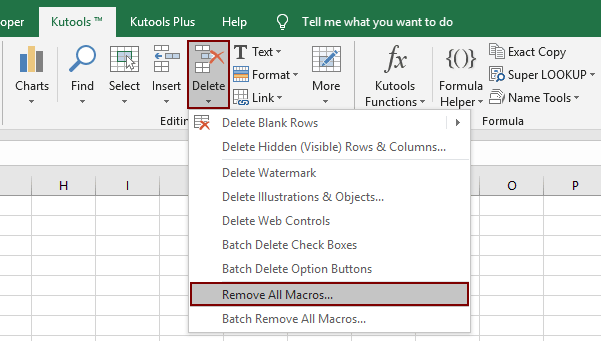
Uso:
1. Aplica esta utilidad haciendo clic en Kutools > Eliminar > Eliminar Todas las Macros.
2. Aparecerá un cuadro de advertencia recordándote que todos los formatos de macros que no fueron inspeccionados por el Inspector de Documentos serán eliminados. Ver captura de pantalla:

3. Haz clic en Aceptar, y aparecerá un cuadro indicando que todas las macros en el libro completo han sido eliminadas exitosamente. Ver captura de pantalla:
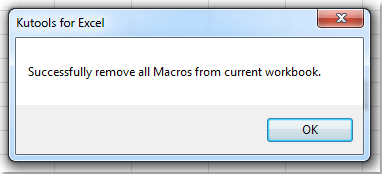
| Elemento | Descripción |
| Macros VBA | Todas las macros VBA en el libro, incluidas aquellas encontradas en módulos VBA, módulos de clase y módulos de código para objetos del libro (por ejemplo, Hoja1, esteLibro). |
| Formularios de Usuario; | Todos los Formularios de Usuario (es decir, cuadros de diálogo personalizados creados con VBA). |
| Hojas de Diálogo Excel 5/95 | Hojas que almacenan cuadros de diálogo personalizados. A menos que estén ocultas, estas hojas son visibles en la ventana del libro (no en el Editor VB). |
| Hojas de Macros XLM Excel 4 | Hojas que almacenan macros XLM. A menos que estén ocultas, estas hojas son visibles en la ventana del libro (no en el Editor VB). |
Demostración: Eliminar rápidamente todas las macros dentro de una hoja de cálculo o libro en Excel
Herramientas de Productividad Recomendadas
Office Tab: Usa pestañas útiles en Microsoft Office, igual que en Chrome, Firefox y el nuevo navegador Edge. Cambia fácilmente entre documentos con pestañas — olvídate de ventanas desordenadas. Conoce más...
Kutools para Outlook: Kutools para Outlook ofrece más de 100 funciones poderosas para Microsoft Outlook 2010–2024 (y versiones posteriores), así como para Microsoft 365, ayudándote a simplificar la gestión de correos electrónicos y aumentar la productividad. Conoce más...
Kutools para Excel
Kutools para Excel ofrece más de 300 funciones avanzadas para agilizar tu trabajo en Excel 2010 – 2024 y Microsoft 365. La función mencionada es solo una de las muchas herramientas que ahorran tiempo incluidas.

